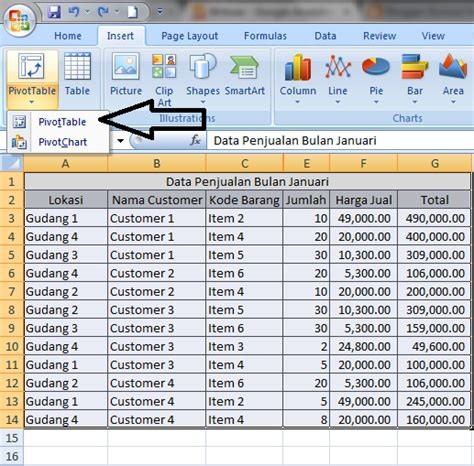Apa itu Pivot Table pada Excel?
Pivot Table pada Excel adalah salah satu fitur yang paling sering digunakan bagi mereka yang bekerja dengan data dalam jumlah besar. Pivot Table membantu pengguna dalam mengorganisasi dan menganalisis data dengan cepat dan mudah. Jadi, jika kamu adalah pembuat laporan, analis data, maupun pengguna umum Excel, menguasai Pivot Table adalah keterampilan yang sangat berharga.
Secara sederhana, Pivot Table berfungsi untuk menyajikan data dalam bentuk tabel yang dapat dengan mudah disaring, disusun, dan dianalisis berdasarkan persyaratan tertentu. Dengan Pivot Table, kamu dapat dengan cepat membuat ringkasan data dan mengungkap tren atau pola yang mendasarinya dalam hitungan detik.
Selain itu, Pivot Table juga dikenal sebagai cara yang baik untuk membuat chart dan grafik, karena dapat membantu mendistribusikan data dengan cara yang lebih mudah dipahami oleh audiens laporan. Pivot Table pada Excel juga mudah digunakan, dengan tampilan intuitif dan penggunaan drag and drop untuk menyesuaikan output.
Saat bekerja dengan Pivot Table, kita bisa dengan mudah merangkum data dengan beberapa cara, seperti:
- Mengelompokkan data berdasarkan kategori tertentu.
- Menghitung jumlah data berdasarkan pengelompokan kategori yang berbeda.
- Memfilter data menggunakan kategori atau kondisi yang berbeda.
- Membuat grafik dan chart untuk memvisualisasikan data.
Diantara sekian banyak penggunaannya, ada tiga cara primadona untuk menggunakan Pivot Table pada Excel:
- Membuat Laporan Keuangan – Fungsi utama Pivot Table adalah untuk menghitung dan menampilkan informasi keuangan secara cepat dan jelas. Dengan Pivot Table, kamu bisa menghitung total, rata-rata, dan lainnya dengan mudah. Contoh: kamu bisa melihat omzet, biaya, dan keuntungan dari cabang-cabang bank ketika membuat laporan keuangan.
- Analisis Data – Pivot Table juga dapat digunakan untuk menganalisis data dengan lebih baik. Misalnya, kamu bisa mengurutkan data per kategori untuk melihat perbandingan data yang spesifik. Kamu juga bisa menggunakan fitur filter untuk memfokuskan analisis ke data yang telah difilter.
- Visualisasi Data – Setelah kamu melakukan analisis, kamu bisa menggunakan Pivot Table untuk membuat visualisasi grafik yang dapat dengan mudah dipahami oleh audiens laporan.
Kesimpulannya, Pivot Table pada Excel adalah fitur yang sangat berguna untuk menyajikan, menganalisis dan memvisualisasikan data dalam bentuk tabel dan grafik. Pivot Table pada Excel sangat berguna untuk mereka yang bekerja dengan data dan ingin menghemat waktu dalam membuat laporan dan analisis data
Cara Membuat Pivot Table dalam Excel
Excel adalah salah satu program pengolah data yang dipakai oleh banyak orang untuk membantu mengelola data dengan lebih mudah dan efisien. Salah satu fitur utama Excel yang sering digunakan adalah Pivot Table. Fitur ini memungkinkan pengguna untuk mengelompokkan dan menghitung data dengan lebih cepat dan efektif. Di artikel ini, kita akan membahas cara membuat Pivot Table dalam Excel secara singkat dan mudah dipahami.
1. Pertama-tama, buka file Excel yang ingin Anda buat Pivot Table-nya. Pastikan bahwa data sudah diurutkan dan tidak ada data yang kosong atau salah.
2. Klik pada salah satu sel dalam data dan pilih “Insert” di menu atas.
3. Cari opsi “Pivot Table” di menu dan klik pada tombol “Ok”.
4. Pilih rentang data yang ingin Anda gunakan untuk Pivot Table dengan menyorot seluruh data menggunakan cursor mouse. Pastikan bahwa Anda masuk ke dalam data apa yang anda ingin gunakan, jangan sampai tidak memasukkan data yang sedang anda kerjakan.
5. Selanjutnya, pilih lokasi di mana Anda ingin menempatkan Pivot Table Anda. Dalam opsi popup, silakan tentukan untuk mengambil Lokasi dari sel Kosong Baru atau kemungkinan lokasi tabel pivot dalam form baru.
6. Setelah menentukan lokasi, klik “Ok”.
7. Pivot Table Anda sekarang akan terbuka di lembar kerja baru. Di sini, Anda dapat memilih kolom dan baris data yang ingin Anda tampilkan dalam Pivot Table. Klik pada kolom atau baris yang ingin Anda gunakan, dan seret ke area yang diinginkan seperti Bagian Kolom, Bagian Baris, atau Bagian Area Nilai.
8. Jika Anda ingin menampilkan total atau subtotal dari hasil Pivot Table, Anda dapat mengklik tanda expansion di sebelah kiri dari bagian “Nilai” dan memilih opsi yang Anda inginkan.
9. Jika Anda ingin mengubah atau mengedit pengaturan Pivot Table, Anda dapat mengklik pada tabel dan memperbarui pengaturan Anda di panel PivotTable Fields di sebelah kanan layar.
10. Anda sekarang telah membuat Pivot Table Anda sendiri di Excel! Cobalah bermain-main dengan perangkat ini dan lihat bagaimana Anda dapat mengelola data dengan lebih mudah dan efektif.
Dalam pembuatan Pivot Table, memilih kolom atau baris data yang tepat sangat penting. Pastikan bahwa Anda memilih data yang relevan dan sesuai dengan tujuan Anda. Selain itu, jangan ragu untuk mencoba berbagai opsi pada manipulasi Pivot Table Anda untuk mendapatkan hasil yang paling akurat dan efektif.
Bagaimana Cara Menggunakannya?
Pivot table adalah salah satu fitur yang sangat berguna dalam Excel karena memungkinkan pengguna untuk mengubah set data mentah menjadi laporan berguna. Pengguna dapat mengambil set data mentah dan mengubahnya menjadi tampilan yang mudah dibaca yang memungkinkan mereka untuk mengambil keputusan akan hal tertentu.
Berikut adalah cara menggunakannya:
1. Siapkan data yang akan digunakan
Untuk membuat pivot table, pengguna membutuhkan set data mentah yang memadai. Data ini dapat berupa tabel Excel sederhana atau data dari sumber lain. Pastikan data ini terorganisir dengan baik dan siap digunakan dalam pivot table.
2. Buat Pivot Table
Setelah menentukan area data di mana pivot table akan dibuat, pengguna dapat memulai proses pembuatan pivot table. Di bagian atas layar, pengguna akan menemukan tab “Insert”. Pilih “PivotTable” pada tab ini, yang akan membuka jendela buat pivot table.
3. Atur Pivot Table
Setelah pivot table dibuat, pengguna dapat mengatur bagaimana setiap elemen data direpresentasikan dalam laporan mereka. Beberapa elemen yang dapat diatur termasuk:
Row Labels: Baris teks ini akan ditambahkan ke bagian atas tabel. Biasanya menyediakan input yang lebih rinci untuk laporan.
Column Labels: Kolom ini akan ditambahkan di sebelah kiri tabel dan biasanya menyediakan input tambahan untuk laporan.
Value: Ini menyediakan nilai untuk digunakan dalam laporan. Item ini ditempatkan di tengah-tengah tabel dan dapat menampilkan Angka, Persentase, atau Penjumlahan dari data.
Filter: Akan mengatur data mana yang akan menggunakan dalam tabel. Ini mencakup semua data atau subset yang telah dicantumkan, seperti jenis penjualan tertentu.
Semua elemen ini dapat diedit dan dimasukkan ke dalam laporan pengguna. Ketika pengguna berakhir dengan pengaturan, mereka akan memiliki tampilan tabel yang jelas dan mudah dibaca berdasarkan set data mentah mereka.
Catatan: Semua pengaturan tambahan dan pengeditan dapat dilakukan dengan mengklik kanan pada kolom dan baris yang sesuai. Sebuah menu konteks akan muncul yang memungkinkan pengguna untuk memilih pengaturan yang mereka inginkan.
Manfaat Pivot Table Excel untuk Meringkas Data Bisnis
Tips dan Trik dalam Menggunakan Pivot Table
Pivot table di Excel adalah salah satu fitur yang digunakan untuk mengolah data. Pivot table dapat merangkum data yang besar menjadi tabel yang informatif dan mudah dibaca. Seperti fitur Excel lainnya, penggunaan pivot table yang efektif dapat meningkatkan efisiensi kerja dan menghemat waktu Anda.
Berikut ini beberapa tips dan trik dalam menggunakan pivot table:
1. Mengatur Format Data Sebelum Menggunakan Pivot Table
Mengatur format data sebelum menggunakan pivot table sangat penting. Pastikan bahwa data yang akan Anda gunakan dalam pivot table telah diatur dalam bentuk tabel tanpa baris kosong dan kolom tambahan. Ini akan memudahkan pivot table untuk membaca data dan memberikan hasil yang akurat.
2. Menggunakan Pivot Table Field List untuk Menambahkan dan Menghapus Data
Pivot table memiliki fitur field list yang memungkinkan pengguna untuk menambahkan atau menghapus data dengan mudah tanpa harus mengubah format data asli. Field list dapat diakses dengan mengklik pivot table dan memilih menu “Field List” di bagian kanan layar. Anda juga dapat mengubah pengaturan field list, seperti mengatur data sebagai nilai numerik atau sebagai teks.
3. Membuat Pivot Table Berdasarkan Multi-Level Row dan Column
Pivot table dapat dengan mudah membuat tabel berdasarkan multi-level row dan column. Cara termudah untuk melakukannya adalah dengan menyeret data ke area row dan column pada pivot table. Pengguna dapat menyesuaikan urutan dan jajaran data dengan mengklik tanda panah di sebelah kolom atau baris.
4. Menggunakan Pivot Table untuk Membuat Chart
Pivot table memungkinkan pengguna untuk membuat chart atau grafik berdasarkan data yang telah diolah. Caranya mudah, cukup buka menu Pivot Chart di menu Create Pivot Table. Dari sana, pilih satu dari banyak contoh chart atau jenis yang tersedia. Pivot chart ini akan terhubung dengan pivot table yang sesuai dan secara otomatis menampilkan grafik yang menarik berdasarkan data Anda.
5. Menggunakan Filter untuk Menyaring Data
Pivot table memungkinkan pengguna untuk menyaring data dengan menggunakan filter. Filter ini dapat diatur pada area seperti row dan column field. Misalnya, jika pengguna ingin melihat bagaimana penjualan berjalan di wilayah barat, maka cukup memilih wilayah barat dan hasil filter akan langsung muncul. Pengguna dapat dengan mudah membuka filter dengan mengklik panah kecil di sebelah field data.
Dengan menggunakan pivot table, pengguna akan dimudahkan dalam mengolah data bisnis. Fitur-fitur ini memungkinkan Anda untuk lebih mudah dan cepat dalam menganalisis data dan membuat keputusan bisnis. Dengan menggabungkan tips dan trik di atas, Anda dapat mengoptimalkan penggunaan pivot table dan memaksimalkan potensi data Anda.
Contoh Penggunaan Pivot Table pada Excel
Pivot Table merupakan salah satu fitur Excel yang sangat berguna untuk pengolahan data yang besar dan kompleks. Pivot Table memungkinkan pengguna untuk memfilter, mengelompokkan, dan menganalisis data dengan cara yang mudah dan efisien. Di Indonesia, Pivot Table sering digunakan oleh perusahaan, organisasi, dan individu yang membutuhkan alat untuk mengambil keputusan yang berdasarkan data. Berikut adalah contoh penggunaan Pivot Table pada Excel di Indonesia.
Analisis Penjualan Produk
Satu contoh penggunaan Pivot Table pada Excel adalah di bidang penjualan. Misalkan Anda ingin menganalisis penjualan produk di suatu toko. Anda mempunyai data yang berisi tanggal penjualan, nama produk, jumlah produk, harga produk, dan customer yang membeli. Dari data tersebut, Anda ingin mengetahui produk apa yang paling laris selama periode tertentu. Dengan Pivot Table, Anda dapat menampilkan jumlah penjualan untuk setiap produk dan mengurutkannya berdasarkan jumlah penjualan terbanyak. Selain itu, Anda juga dapat melihat rata-rata harga pembelian untuk masing-masing produk, orang yang membeli produk tersebut, dan perbandingan kinerja penjualan antar toko atau wilayah.
Analisis Keuangan Bulanan
Pivot Table juga sangat berguna bagi pelaku bisnis dan keuangan, baik perusahaan besar atau UMKM. Salah satu contoh penggunaannya adalah pada fitur untuk analisis keuangan bulanan. Anda dapat membuat Pivot Table untuk menampilkan jumlah pemasukan dan pengeluaran selama bulan tertentu, dan menghitung keuntungan dan rugi bulanan. Anda dapat pula mengelompokkan transaksi pembelian atau penjualan berdasarkan wilayah atau jenis produk untuk memperoleh informasi yang lebih rinci. Pivot Table juga memudahkan penyedia layanan keuangan, seperti akuntan, untuk mengakses data keuangan klien dengan cepat dan mudah untuk analisis dan perencanaan keuangan selanjutnya.
Analisis Kepuasan Pelanggan
Selain itu, Pivot Table bisa membantu menganalisa kepuasan pelanggan dari pertanyaan survei yang diberikan. Sebagai contoh, suatu perusahaan ingin mengetahui pendapat pelanggan tentang produk atau layanan yang ditawarkan. Pertanyaan yang diajukan bisa beragam, seperti apakah pelanggan puas dengan produk dan layanan? Atau apakah ada masalah yang sering dialami? Dengan Pivot Table, Anda bisa mengelompokkan data survey berdasarkan kepuasan, masalah, atau pertanyaan lainnya dan menjawab pertanyaan tersebut dengan cepat. Anda juga dapat membandingkan data survei antara dua periode tertentu atau membandingkan data survei pelanggan untuk beberapa produk atau cabang.
Analisis Data Pendidikan
Terakhir, Pivot Table juga bisa digunakan di sektor pendidikan, khususnya di bidang asesmen atau evaluasi pembelajaran. Guru atau pengajar dapat menggunakan Pivot Table untuk mengevaluasi kinerja siswa dalam beberapa mata pelajaran atau topik tertentu. Dengan Pivot Table, pengguna dapat menampilkan hasil tes siswa, menampilkan nilai rata-rata siswa, dan mengukur prestasi siswa berdasarkan kriteria tertentu, seperti kinerja kelompok atau individual, jenis tes atau soal, atau waktu belajar.